お客様それぞれにお知らせした、コントロールパネルのURLにアクセスして下さい。 ID(ユーザー名)とパスワードの入力が必要ですので、管理者のIDとパスワードを 入力してアクセスして下さい。 設定したいユーザ名とそのユーザ名に対するパスワードを入力してログインして下さい。 管理者ユーザ名でログインした場合はログイン後下記のページが表示されますので『個人プロフィール』タブをクリックしてください。 ※パスワードの管理は十分ご注意下さい。 ※追加ユーザ名でログインすると初めから『個人プロフィール』のページにアクセスされます。 ※ログインする際には、ログイン画面の"セキュア接続"のチェックを外してログインして下さい。 |
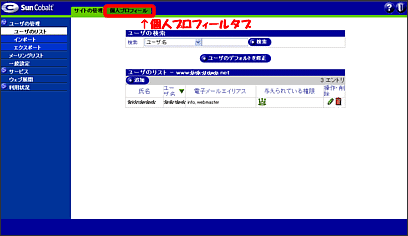 |
『個人プロフィール』タブをクリックすると下記ページが表示されますので『Spamassassin』というリンクをクリックします。 |
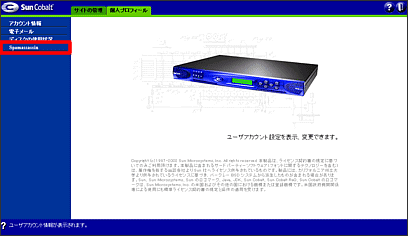 |
『Spamassassin』をクリックするとスパムメール設定用の画面が表示されます。 |
 |
『Delivery』タブをクリックします。
『Delivery』タブをクリックすると下記のページが表示されます。『受信拒否(削除)』を設定されたい場合は※2の『Delete the E-Mail』にチェックを入れて『保存』ボタンをクリックし完了です。
|
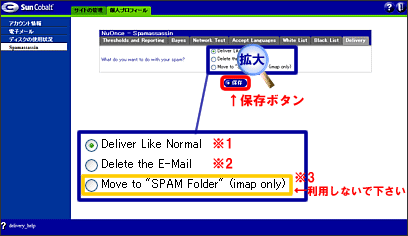 |